Einleitung
Diese Anleitung wurde von iFixit-Mitarbeitern erstellt und nicht von Google unterstützt. Erfahre hier mehr zu unseren Reparaturanleitungen.
Diese Anleitung zeigt, wie der Akku im Google Pixel 5 ausgetauscht werden kann.
Entlade zur Sicherheit den Akku auf unter 25%, bevor du mit der Reparatur beginnst. Du reduzierst dadurch das Risiko, dass sich der Akku entzündet oder sogar explodiert, falls er während der Reparatur versehentlich angestochen werden sollte. Wenn der Akku aufgebläht ist, dann musst du geeignete Vorsichtsmaßnahmen treffen.
In den Bildern ist die Rückkamera ausgebaut, zum Austausch des Akkus ist dies aber nicht notwendig.
Werkzeuge
Ersatzteile
-
-
Displaynaht: diese Naht trennt das Display vom restlichen Smartphone. In dieser Naht darfst du nicht hebeln.
-
Blendennaht: Das ist die Naht zwischen der Blende, die als Schutz um das Display verläuft, und dem Rahmen. Die Blende ist durch Kunststoffrasten befestigt. Hier kannst du mit deinem Werkzeug hebeln.
-
-
-
Drücke den blauen Griff zum Scharnier hin, um den Öffnungsmodus auszustellen.
-
Bringe die Saugheber nahe an der Unterkante des Displays an, einen auf der Vorderseite, den anderen auf der Rückseite.
-
Drücke die Saugheber auf den Oberflächen fest.
-
-
-
Drücke den blauen Griff vom Scharnier weg in die Stellung für den Öffnungsmodus.
-
Drehe den Griff im Uhrzeigersinn, bis du merkst, dass sich die Saugheber dehnen.
-
Warte eine Minute, damit sich der Kleber allmählich ablösen kann und ein Spalt entsteht.
-
Wenn der Spalt groß genug ist, dann setze ein Plektrum unter das Display und seine Schutzblende ein.
-
Überspringe den nächsten Schritt.
-
-
-
Bringe einen Saugheber so nahe wie möglich an der erhitzten Kante an.
-
Ziehe fest und gleichmäßig am Saugheber, bis ein Spalt entstanden ist.
-
Setze ein Plektrum in den Spalt ein.
-
-
-
Schiebe das Plektrum an der Unterkante vor und zurück, um den Kleber am Display aufzutrennen.
-
Lasse das Plektrum in der unteren rechten Ecke stecken, damit sich der Kleber nicht wieder verbinden kann.
-
-
-
Setze ein weiteres Plektrum in die untere linke Ecke des Displays ein.
-
Schiebe das Plektrum um die untere linke Ecke herum.
-
Schiebe das Plektrum weiter in Richtung Frontkamera, um den Kleber an der linken Kante aufzuschneiden.
-
Lasse das Plektrum stecken, damit sich der Kleber nicht wieder verbinden kann.
-
-
-
Setze ein weiteres Plektrum in die obere linke Ecke des Displays ein.
-
Schiebe das Plektrum um die Frontkamera herum und an der Oberkante des Smartphones entlang.
-
Schiebe das Plektrum zur oberen rechten Ecke hin und lasse es stecken.
-
-
-
Setze ein Plektrum in die untere rechte Ecke des Displays ein.
-
Schiebe das Plektrum an der rechten Kante entlang nach oben, um den restlichen Kleber aufzuschneiden.
-
-
-
Hebe das Display mit dem Plektrum in der oberen linken Ecke ein paar Millimeter hoch. Dadurch wird verhindert, dass die Rasten wieder am Gehäuse einschnappen.
-
Klappe das Display von der rechten Seite her wie ein Buch auf.
-
-
-
Die Abdeckung am Displaystecker sichert das Flachbandkabel zum Display. Fasse sie mit einer Pinzette an.
-
Schiebe die Raste zum Entsichern in Richtung des Steckers.
-
-
-
Hebe das Graphitband mit einer Pinzette hoch, bis es du es mit den Fingern greifen kannst.
-
Löse das Graphitband ab.
-
-
-
Entferne die beiden 4,6 mm langen Torx T3 Schrauben, mit denen die Abdeckung der Ladeplatte am Mittelrahmen befestigt ist.
-
-
-
Entferne die acht 4,6 mm langen Torx T3 Schrauben, mit denen der Mittelrahmen befestigt ist.
-
-
-
Hebe die rechte Seite des Mittelrahmens mit der Pinzette hoch.
-
Entferne den Mittelrahmen.
-
-
-
Heble den Akkustecker mit der Spudgerspitze gerade nach oben und löse ihn von der Hauptplatine ab.
-
-
-
Fasse die schwarze Zuglasche an der oberen rechten Kante des Akkus mit einer stumpfen Pinzette. Hebe die Lasche so weit mit einer Pinzette hoch, dass du sie mit den Fingern greifen kannst.
-
Ziehe die Zuglasche langsam und gleichmäßig und in einem flachen Winkel, um zu verhindern, dass sie in der Mitte reißt.
-
Wenn der Streifen reißt, dann greife das Reststück mit den Fingern oder einer stumpfen Pinzette und ziehe ihn weiter heraus.
-
-
-
Wiederhole den vorigen Schritt für den anderen elastischen Klebestreifen an der unteren linken Kante des Akkus.
-
-
-
Wenn einer der Streifen unter dem Akku reißt und nicht herausgeholt werden kann, dann gib einige Tropfen Isopropylalkohol (mindestens 90%ig) in den Spalt des entsprechenden Klebestreifens.
-
-
-
Kippe das Handy, so dass der Alkohol zum verbliebenen Reststück des Streifens hin läuft.
-
Warte eine Minute, bis der Kleber weich ist, und gehe zum nächsten Schritt über.
-
-
-
Setze ein Plektrum in den Spalt an der linken Seite des Akkus ein.
-
Trenne mit dem Plektrum den restlichen Kleber unten und oben am Akku auf.
-
Wenn sich der Akku nicht hochhebeln lässt, dann tröpfle etwas mehr Isopropylalkohol an die Klebestreifen. Eine Plastikkarte kann bei diesem Verfahren auch sehr nützlich sein.
-
Damit der neue Akku beste Leistung bringt, solltest du ihn nach der Reparatur kalibrieren.
Um dein Gerät wieder zusammenzubauen, folge den Schritten dieser Anleitung in umgekehrter Reihenfolge.
Entsorge deinen Elektromüll fachgerecht.
Lief die Reparatur nicht wie geplant? Probiere zunächst einige grundsätzliche Lösungen oder frage in unserem Forum nach Hilfe bei der Fehlersuche.
7 Kommentare
While this is an excellent guide, like the others here, I find the ending statement of "To reassemble your device, follow the above steps in reverse order." very much a throw you in the deep end type of scenario. Figuring out how to place the adhesives that come with the kit was very much a trial and error thing. They are not quite intuitive and I was unable to find any answers anywhere. In my first attempt, the two strips for the battery, are a mess. You never get a visual of how or where they are since you remove them by pulling tabs in Step 21.
Here's the deal with them. Two protective layers, a clear oversized layer on one side, and blue cut to the exact shape on the other. Both sides are sticky. Once you figure out the placement, apply the adhesives by peeling the clear protective layer first. Line it up and firmly press. When ready to adhere to the other side, the blue layer is removed by 2 tabs that are part of the layer. Pull 1 tab and carefully peel it away and it should come away in 1 or 2 pieces.
Jesse -
I followed this guide and successfully changed the battery. Unfortunately, vibration seems to be not working anymore. What could I have done wrong? Did I damage something?
Julian -
To keep you posted: I opened it again and apparently bent the contacts for the vibration motor in one corner of the main PCB. So be also careful here when removing the battery.
Julian -
There is a spacer between the midframe and the top of the phone that will fall out when the midframe is removed. This spacer is pictured at Google Pixel 5 Hauptplatine tauschen. When reassembling, first replace the midframe. Then, before screwing the midframe back down, use the tweezers to pinch the space together, compressing the foam in the middle, and slide it into place.
soren -












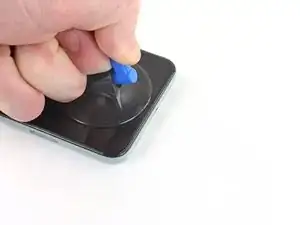
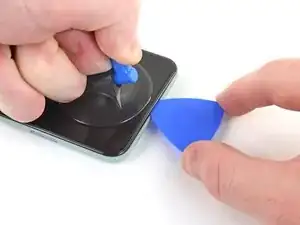




















































It would be helpful to know for how long ally the heated pad
Yuri Deglin -